Ubuntu下的免安装MySQL
全面转到Linux下工作了,以前windows下的一些服务,数据库都要一步步转过来了。apache,tomcat,jboss等轻松搞定,就是这个mysql
全面转到Linux下工作了,以前windows下的一些服务,数据库都要一步步转过来了。apache,tomcat,jboss等轻松搞定,就是这个mysql竟然折腾了2,3天。主要是为了保证copy过来简单配置就可以使用,所以没有使用其默认安装路径(保持windows下的习惯,Server 统一放在 myServeres目录下)。结果配置文件,,权限等折腾了半天。
好了,言归正传。首先描述下我的系统环境:Ubuntu8.04.1, 安装了build-essential 11.3 ,g++ 4.2.3
下载mysql
网址:
我下载的是5.1版的 Linux (non RPM packages) 包, windows Without installer (unzip in C:\) 包(这个包的用处下面说明).
2. 解压mysql到~/myServeres/ 下, 改目录名为 mysql51 (其实你放在哪里都行,只要你有权限)
解压 Windows Without installer (unzip in C:\) 包,将里面的data目录 复制到 mysql51目录下. (这点非常重要呀)
3. 设置mysql51 及其子目录,文件的 权限,保证你的启动mysql的用户拥有读写权限.
4. 编写启动脚本 mysql.sh, 注意依据情况修改MYSQL_HOME 的路径呀
#!/bin/bash
# Path to mySQL
MYSQL_HOME="/home/james/myServeres/mysql51"
# Check for required environment variables.
if [ -z "$MYSQL_HOME" ];
then
echo Error: MYSQL_HOME environment variable is not set.
exit 2
fi
# paser command params
case "$1" in
start)
#/var/run/mysqld/mysqld.sock
if test -e $MYSQL_HOME/mysqld.sock
#$MYSQL_HOME/bin/mysqladmin ping --socket=$MYSQL_HOME/mysqld.sock >nul 2>&1
then
echo MySQL already Start!
else
exec $MYSQL_HOME/bin/mysqld --no-defaults --user=james --basedir=$MYSQL_HOME --character-sets-dir=$MYSQL_HOME/share/charsets --language=$MYSQL_HOME/share/english --character-set-server=gb2312 --socket=$MYSQL_HOME/mysqld.sock
fi
;;
stop)
if test -e $MYSQL_HOME/mysqld.sock
#$MYSQL_HOME/bin/mysqladmin ping --socket=$MYSQL_HOME/mysqld.sock >nul 2>&1
then
echo please input mysql user name:
read name
echo please input mysql password:
read password
exec $MYSQL_HOME/bin/mysqladmin shutdown --user=$name --password=$password --socket=$MYSQL_HOME/mysqld.sock
fi
;;
*)
echo "Usage: mysql.sh {start|stop}"
;;
esac
exit 0
5. 保存mysql.sh到 mysql51目录并 赋予执行权限.
6. mysql51目录下: ./mysql.sh start
7. OK, 享受你的免安装 mysql 数据库吧。


Outils d'IA chauds

Undresser.AI Undress
Application basée sur l'IA pour créer des photos de nu réalistes

AI Clothes Remover
Outil d'IA en ligne pour supprimer les vêtements des photos.

Undress AI Tool
Images de déshabillage gratuites

Clothoff.io
Dissolvant de vêtements AI

AI Hentai Generator
Générez AI Hentai gratuitement.

Article chaud

Outils chauds

Bloc-notes++7.3.1
Éditeur de code facile à utiliser et gratuit

SublimeText3 version chinoise
Version chinoise, très simple à utiliser

Envoyer Studio 13.0.1
Puissant environnement de développement intégré PHP

Dreamweaver CS6
Outils de développement Web visuel

SublimeText3 version Mac
Logiciel d'édition de code au niveau de Dieu (SublimeText3)
 Comment utiliser MySQL après l'installation
Apr 08, 2025 am 11:48 AM
Comment utiliser MySQL après l'installation
Apr 08, 2025 am 11:48 AM
L'article présente le fonctionnement de la base de données MySQL. Tout d'abord, vous devez installer un client MySQL, tel que MySQLWorkBench ou le client de ligne de commande. 1. Utilisez la commande MySQL-UROot-P pour vous connecter au serveur et connecter avec le mot de passe du compte racine; 2. Utilisez Createdatabase pour créer une base de données et utilisez Sélectionner une base de données; 3. Utilisez CreateTable pour créer une table, définissez des champs et des types de données; 4. Utilisez InsertInto pour insérer des données, remettre en question les données, mettre à jour les données par mise à jour et supprimer les données par Supprimer. Ce n'est qu'en maîtrisant ces étapes, en apprenant à faire face à des problèmes courants et à l'optimisation des performances de la base de données que vous pouvez utiliser efficacement MySQL.
 Comment résoudre le problème des dépendances manquantes lors de l'installation de MySQL
Apr 08, 2025 pm 12:00 PM
Comment résoudre le problème des dépendances manquantes lors de l'installation de MySQL
Apr 08, 2025 pm 12:00 PM
La défaillance de l'installation de MySQL est généralement causée par le manque de dépendances. Solution: 1. Utilisez System Package Manager (tel que Linux Apt, YUM ou DNF, Windows VisualC Redistribuable) pour installer les bibliothèques de dépendance manquantes, telles que SudoaptInstallLiBMysQlClient-Dev; 2. Vérifiez soigneusement les informations d'erreur et résolvez les dépendances complexes une par une; 3. Assurez-vous que la source du gestionnaire de package est correctement configurée et peut accéder au réseau; 4. Pour Windows, téléchargez et installez les bibliothèques d'exécution nécessaires. Développer l'habitude de lire des documents officiels et de faire bon usage des moteurs de recherche peut résoudre efficacement les problèmes.
 Solution d'erreur d'installation MySQL
Apr 08, 2025 am 10:48 AM
Solution d'erreur d'installation MySQL
Apr 08, 2025 am 10:48 AM
Raisons et solutions courantes pour l'échec de l'installation MySQL: 1. Nom d'utilisateur ou mot de passe incorrect, ou le service MySQL n'est pas démarré, vous devez vérifier le nom d'utilisateur et le mot de passe et démarrer le service; 2. Conflits portuaires, vous devez modifier le port d'écoute MySQL ou fermer le programme qui occupe le port 3306; 3. La bibliothèque de dépendances est manquante, vous devez utiliser le gestionnaire de package système pour installer la bibliothèque de dépendances nécessaires; 4. Autorisations insuffisantes, vous devez utiliser les droits de Sudo ou d'administrateur pour exécuter l'installateur; 5. Fichier de configuration incorrect, vous devez vérifier le fichier de configuration My.cnf pour vous assurer que la configuration est correcte. Ce n'est qu'en travaillant régulièrement et soigneusement que MySQL peut être installé en douceur.
 MySQL ne peut pas être installé après le téléchargement
Apr 08, 2025 am 11:24 AM
MySQL ne peut pas être installé après le téléchargement
Apr 08, 2025 am 11:24 AM
Les principales raisons de la défaillance de l'installation de MySQL sont les suivantes: 1. Problèmes d'autorisation, vous devez s'exécuter en tant qu'administrateur ou utiliser la commande sudo; 2. Des dépendances sont manquantes et vous devez installer des packages de développement pertinents; 3. Conflits du port, vous devez fermer le programme qui occupe le port 3306 ou modifier le fichier de configuration; 4. Le package d'installation est corrompu, vous devez télécharger et vérifier l'intégrité; 5. La variable d'environnement est mal configurée et les variables d'environnement doivent être correctement configurées en fonction du système d'exploitation. Résolvez ces problèmes et vérifiez soigneusement chaque étape pour installer avec succès MySQL.
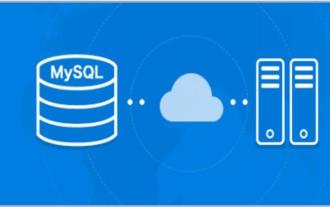 L'installation de MySQL n'a pas répondu
Apr 08, 2025 am 11:06 AM
L'installation de MySQL n'a pas répondu
Apr 08, 2025 am 11:06 AM
Solutions à la défaillance de l'installation de MySQL: 1. Confirmez que le package d'installation téléchargé est correct et complet. Il est recommandé de le télécharger et de le vérifier sur le site officiel; 2. Vérifiez l'environnement système pour assurer suffisamment d'espace de mémoire et de disque et exécuter le programme d'installation avec les privilèges de l'administrateur; 3. Fermez temporairement le pare-feu et les logiciels antivirus, restaurer et définir les règles d'exception une fois l'installation terminée; 4. Vérifiez le fichier journal d'installation, analysez les informations d'erreur et trouvez la cause profonde du problème; 5. Redémarrez enfin le système. Grâce aux étapes ci-dessus, vous pouvez efficacement dépanner et résoudre les problèmes d'installation de MySQL.
 Comment corriger l'erreur dans le réglage du chemin du fichier de base de données lors de l'installation de MySQL
Apr 08, 2025 am 11:12 AM
Comment corriger l'erreur dans le réglage du chemin du fichier de base de données lors de l'installation de MySQL
Apr 08, 2025 am 11:12 AM
Comment corriger l'erreur dans le paramètre de chemin de fichier de base de données MySQL: 1. Stop MySQL Service; 2. Recommande fortement de sauvegarde des données; 3. Modifiez le paramètre DataDir dans le fichier de configuration sur le chemin correct et assurez-vous que les utilisateurs de MySQL ont lu et écrire des autorisations; 4. Il est recommandé de créer un nouveau répertoire de données; 5. Démarrer le service MySQL; 6. Vérifiez si la base de données fonctionne normalement et l'intégrité des données. Assurez-vous de fonctionner avec prudence pour éviter la perte de données.
 Comment résoudre l'erreur de l'installation répétée lors de l'installation de MySQL
Apr 08, 2025 am 10:39 AM
Comment résoudre l'erreur de l'installation répétée lors de l'installation de MySQL
Apr 08, 2025 am 10:39 AM
La solution à l'invite d'installation répétée MySQL consiste à supprimer complètement les traces restantes: 1. Utilisez le panneau de configuration pour désinstaller les programmes pertinents; 2. Supprimer manuellement les fichiers et les entrées de registre dans le répertoire d'installation MySQL (sauvegarde avant l'opération); 3. Arrêtez et supprimer les services liés à MySQL dans le service système; 4. Redémarrez l'ordinateur. En outre, il est recommandé d'utiliser des outils de désinstallation professionnels, de vérifier les variables d'environnement, de sélectionner les packages d'installation officiels et d'effacer les chemins d'installation pour éviter à nouveau ce problème.
 Raison de défaillance de l'installation de MySQL
Apr 08, 2025 am 10:51 AM
Raison de défaillance de l'installation de MySQL
Apr 08, 2025 am 10:51 AM
La défaillance de l'installation de MySQL est généralement causée par les raisons suivantes: 1. Problèmes d'autorisation, nécessitant des autorisations administratrices ou racines; 2. 3306 Conflits ports, les ports doivent être vérifiés et libérés ou modifiés de la configuration; 3. La bibliothèque de dépendances est manquante et elle doit être installée à l'aide du gestionnaire de packages; 4. Le package d'installation est endommagé et il doit être téléchargé et vérifié; 5. Problème de variable d'environnement, le chemin d'installation doit être configuré correctement. La solution doit être vérifiée en fonction des informations d'erreur spécifiques et du système d'exploitation. Par exemple, lors de l'installation du code source sous Linux, vous pouvez vérifier le chemin d'accès à la bibliothèque et les options de compilation pour vous assurer que le processus d'installation est terminé en douceur.






